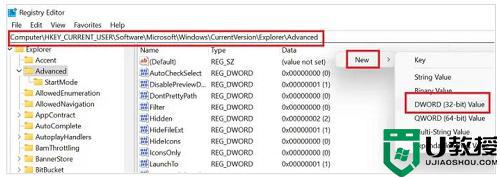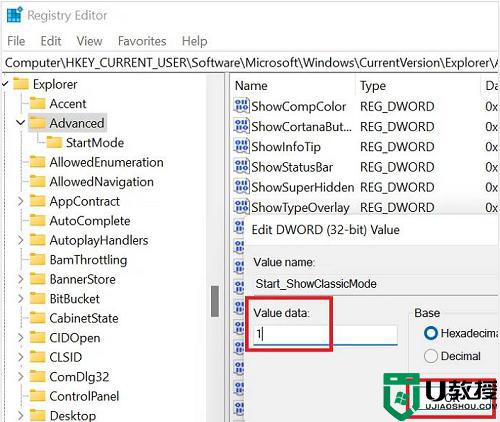win11系统界面与之前的操作系统有很大的改进,不少用户都反映用不习惯,有什么办法可以还原经典任务栏吗?当然是可以的,下面就来看看Win11系统变成经典任务栏的设置方法。
具体方法如下:
1、按 Win+R 打开运行窗口并在运行字段中键入命令regedit。按 Enter 打开注册表编辑器窗口。然后,导航到以下键:HKEY_CURRENT_USERSoftwareMicrosoftWindowsCurrentVersionExplorerAdvanced在右侧窗格中。右键单击空白区域的任意位置,然后选择New 》 DWORD (32-bit)。
2、将新的 DWORD(32 位)条目命名为Start_ShowClassicMode,然后按 Enter 键进行保存。现在,要将 Windows 11 开始菜单更改为经典开始菜单,请双击Start_ShowClassicMode条目并将值数据的值从 0 更改为1。
3、单击“确定” 保存设置并重新启动系统。
三个步骤操作让Win11系统变成经典任务栏,操作步骤简单,主要根据用户个人习惯进行修改。


 时间 2023-02-03 18:29:12
时间 2023-02-03 18:29:12 作者 admin
作者 admin 来源
来源